ゲーム対応のフレーム生成のみ元FPSと分けて表示される
今回のFPSカウンターの拡張では、「FSR」(AMD FidelityFX Super Resolution)や「DLSS」(Deep Learning Super Sampling)といったアップスケール技術適用前と後のフレームレートが、同時に表示されるという。そこで、AMD Radeon RX 9070 XTと、NVIDIA GeForce RTX 5060 Tiを使用して、FSRとDLSSを適用した際の表示も確認してみた。今度はどちらの機能も対応している『モンスターハンターワイルズ』を使用した。
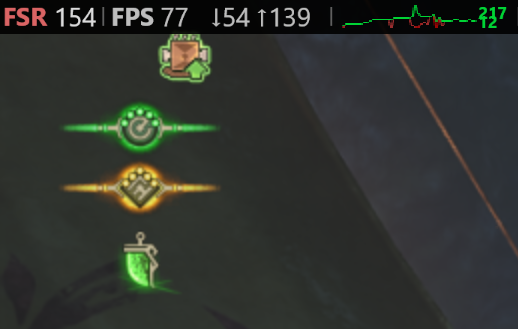
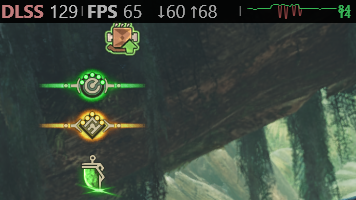
FSR、DLSS共に左側にアップスケール時のフレームレート、右側に元のフレームレートが表示されている。これにより、どれぐらいアップスケールが有効なのかが確認できる。
FSRとDLSSは、ゲームエンジン側が対応していないと使用できない機能だ。では、ゲーム側でアップスケール機能に対応していなくてもRadeon RX 6000シリーズ以降(2.1はRadeon RX 7000シリーズ以降)であれば使用できる「AFMF」(AMD Fluid Motion Frames)と、GeForce RTX 50シリーズで使用できる 「Smooth Motion」ではどうだろうか?
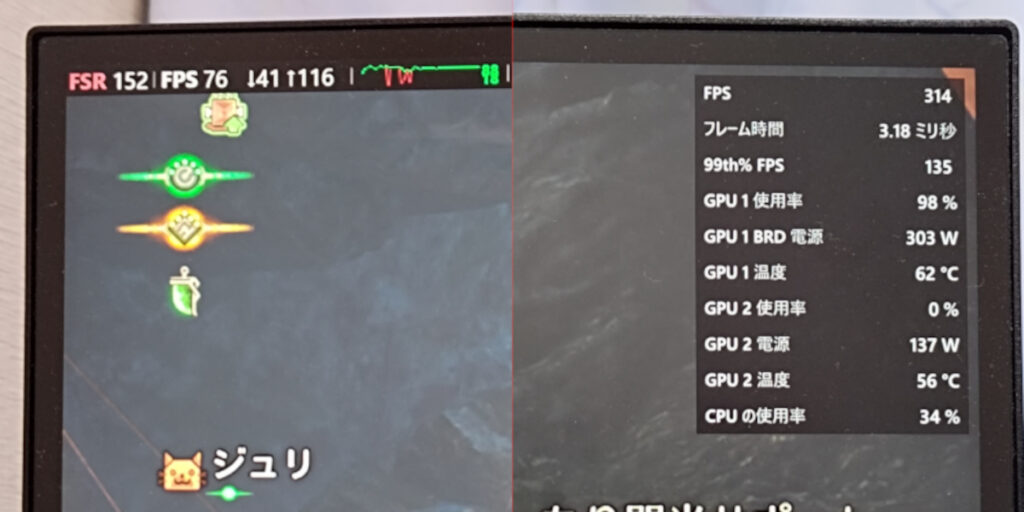
まずはAFMF 2.1で試してみた。左がSteamのFPSカウンター、右がAMF Softwareのロギング機能。左側では152fpsとなっているが、右側では314fpsと倍のフレームレートになっている。
AFMFはCapFrameXなど汎用のフレームレート計測ソフトではフレームレートの計測ができず、リアルタイムのフレームレートの数値もAMD Softwareのパフォーマンスモニターでしか確認できない。
そのため、SteamのFPSカウンターでもほかの計測アプリと同じく、AFMFについては計測できないようだ。
では、「Smooth Motion」はどうだろうか。今度は分かり易く、FSRやDLSSには非対応で30fps上限のSteam版『ウマ娘』を使用した。
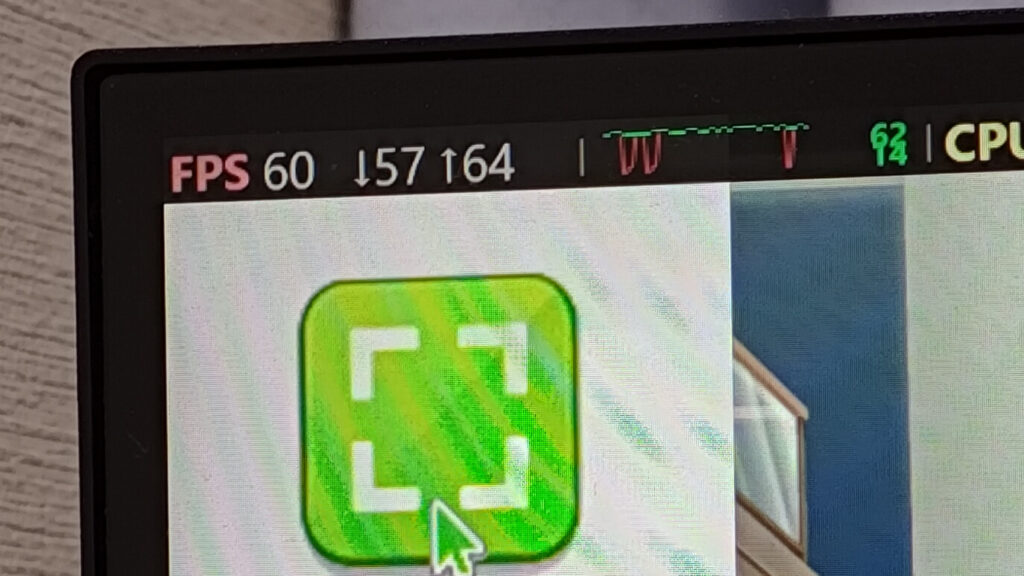
「Smooth Motion」はAFMFと異なり、CapFrameXなどのサードパーティ―製のアプリでフレームレートが計測できる。そのため、SteamのFPSカウンターでも計測でき、『ウマ娘』が本来のフレームレートの倍である60fpsで動作していると表示された。
ただし、FSRやDLSSと異なり、元のフレームレートは表示されず、アップスケーリング後のフレームレートが表示されるのみとなっている。それでも標準機能でフレームレートが変わっていることが分かるのは、うれしいところだ。
Lossless Scalingのフレームレートは認識せず
余談だが、Steamにて800円で売られているサードパーティ製のアップスケールアプリ「Lossless Scaling」でアップスケーリングされたフレームレートが表示できるかも試しみたい。「Lossless Scaling」はAMDやNVIDIAの純正機能ではないので、使用する際は自己責任となる点だけは注意したいが、汎用性の高いアップスケーリングアプリとして一部のゲームユーザーに好まれている。
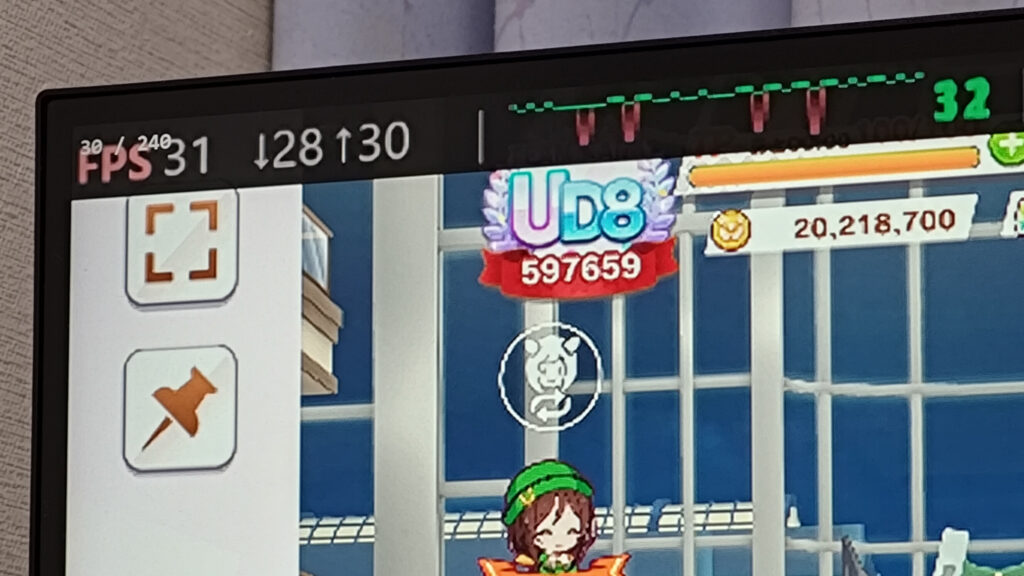
SteamのFPSカウンターの上に白文字で記載された30/240が、「Lossless Scaling」によるフレームレート表記だ。見ての通り、Smooth Motionのようにアップスケーリング後のフレームレートが反映されることはなかった。
ベータ版だが利便性は確実に向上した
SteamのFPSカウンターは、今回のアップデートにより、クライアントベータ版適用時のみだが、パフォーマンスモニターの役割も追加され、ゲームの現在の快適度が見易くなった。
FPSカウンターはゲームユーザーの必須の機能という訳ではないが、動作が重い際にどれぐらいのフレームレートで出ているのか、CPUとGPUのパワーは足りているのかを、サードパーティー製のソフトウェアなしで確認できるのは地味にうれしい。
また、今回のアップデートでGPUのビデオメモリー(VRAM)の使用量も確認できるようになっている。『モンスターハンターワイルズ』は、高解像度テクスチャを適用し、4K高解像度、最高画質の「ウルトラ」と、最高画質で遊ぶなら16GB以上のビデオメモリーを搭載したビデオカードが必須と、ネットで噂になり話題となった。
そうした、重量級のAAAタイトルでどれだけのビデオメモリーが必要なのかが、ゲーム内設定をみなくても分かるのも良い。気になる人は、自分で試してみて、普段のゲームのパフォーマンスを確認してみてはどうだろうか。
© Cygames, Inc.
©CAPCOM

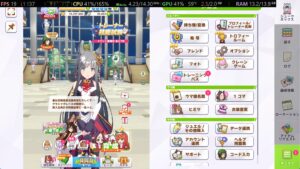














コメント